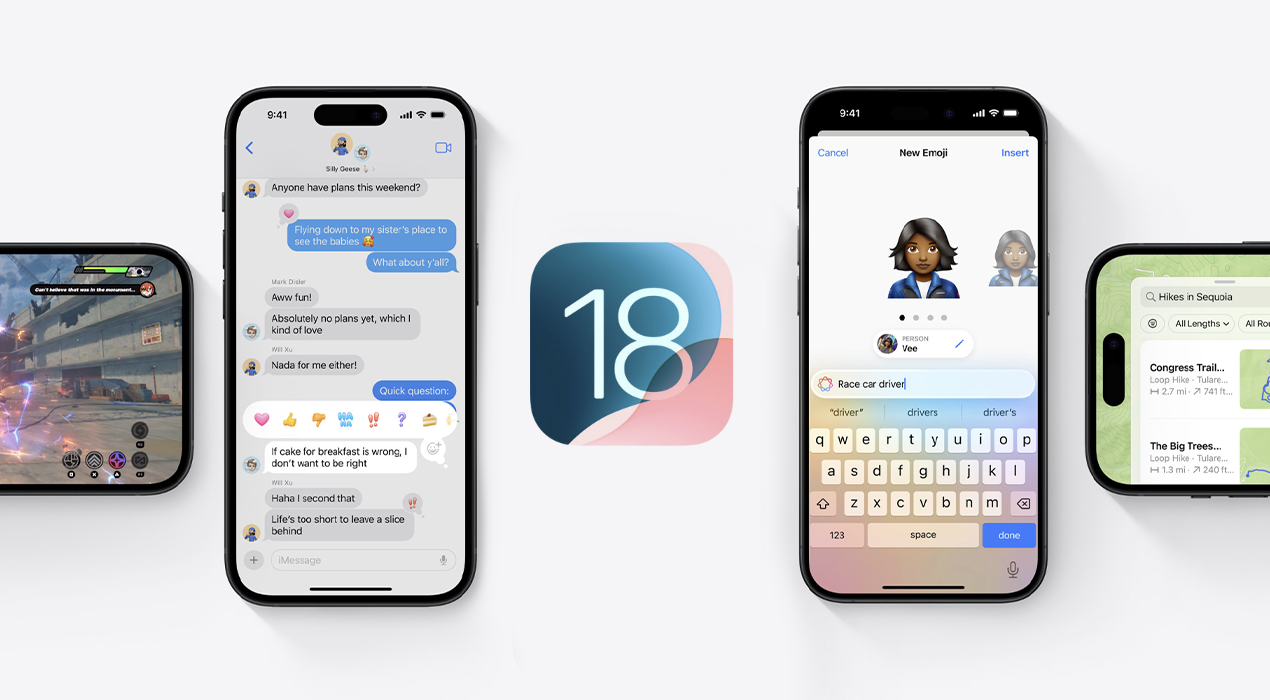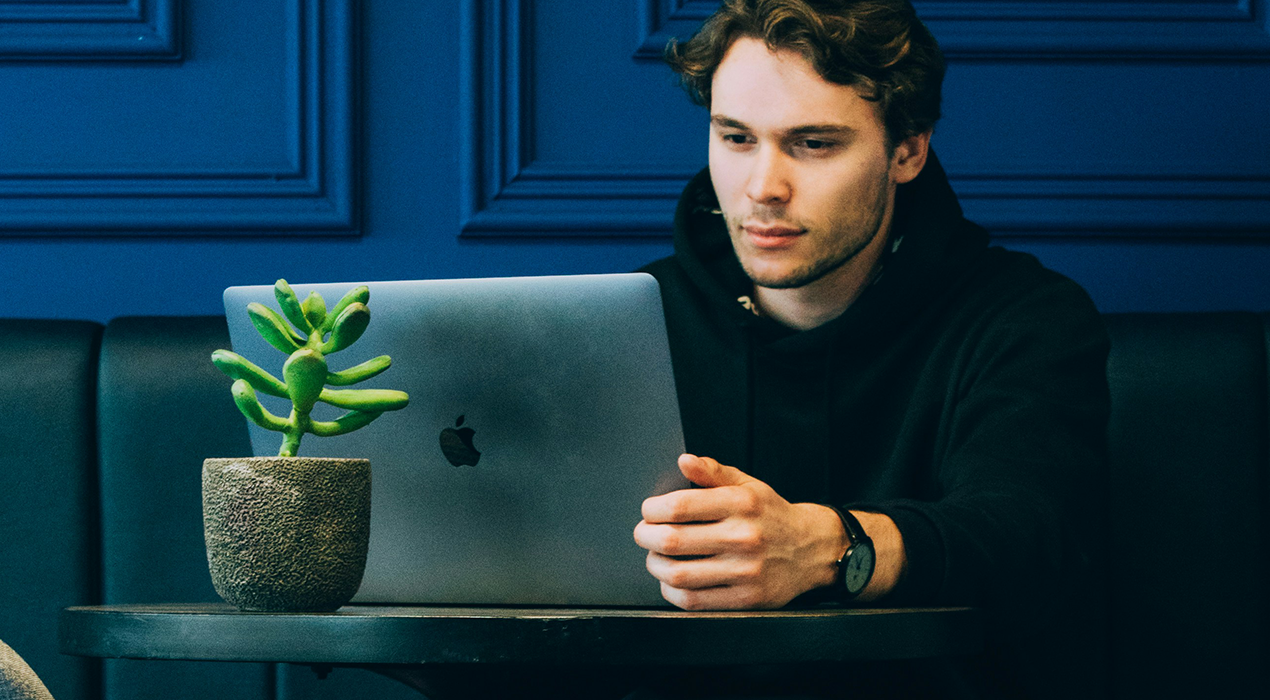O trabalho remoto se tornou uma realidade para muitos profissionais, e com isso, a necessidade de otimizar o tempo e as ferramentas de trabalho se tornou crucial. O macOS oferece um conjunto abrangente de funcionalidades que podem te ajudar a ser mais produtivo e eficiente.
Neste guia completo, vamos explorar em detalhes algumas das ferramentas do sistema operacional e te mostrar como usá-las para alcançar o máximo de sua produtividade no trabalho remoto. Confira!
Você já ouviu falar no Spotlight?

O Spotlight é a ferramenta de busca integrada do macOS que vai além de simplesmente encontrar arquivos. Ele pode ser seu assistente pessoal inteligente, te ajudando em diversas tarefas:
- Localize arquivos, aplicativos, documentos, emails e até mesmo informações na web em um piscar de olhos.
- Realize cálculos matemáticos, conversões de unidades e outras tarefas simples com rapidez e precisão.
- Controle a reprodução de músicas e podcasts diretamente da barra de pesquisa, sem precisar abrir nenhum aplicativo.
- Obtenha informações atualizadas sobre o clima, notícias e outros tópicos de interesse, tudo em um só lugar.
Para usar o Spotlight, basta pressionar as teclas Command + Espaço e digitar o que você procura.
A pesquisa inteligente do macOS entenderá sua intenção e te apresentará os resultados mais relevantes. Você também pode usar a pesquisa por voz para comandos mais complexos, ditando seus pedidos diretamente para o Spotlight.
Mission Control
O Mission Control é a sua central de controle para gerenciar todas as suas janelas, desktops e aplicativos em execução no macOS. Com ele, você tem uma visão geral completa do seu espaço de trabalho, facilitando a navegação entre diferentes tarefas e evitando a sobrecarga de informações:
- Visualize todas as suas janelas abertas em um só lugar, organizadas em forma de grade ou em miniatura.
- Acesse rapidamente desktops virtuais, criados para separar seus projetos, clientes ou tipos de atividades.
- Mova janelas entre desktops com arrastar e soltar ou com atalhos de teclado intuitivos.
- Ative o modo "Exposé" para mostrar todas as janelas de um aplicativo em um só lugar, ideal para focar em uma tarefa específica.
Para acessar o Mission Control, pressione as teclas Control + cima ou deslize com três dedos para cima no trackpad.
Explore as diferentes funcionalidades e personalize o Mission Control de acordo com suas necessidades de organização e fluxo de trabalho.
Organize seu trabalho com o Spaces
Com o Spaces, você pode criar desktops virtuais no macOS, organizando seu trabalho em áreas dedicadas para cada projeto, cliente ou tipo de atividade. Isso te ajuda a manter o foco em uma tarefa específica, evitando distrações e aumentando sua produtividade:
- Crie quantos Spaces você precisar, cada um com seu próprio conjunto de janelas e aplicativos.
- Dê nomes personalizados aos seus Spaces para facilitar a identificação e organização.
- Navegue rapidamente entre os Spaces usando atalhos de teclado como Control + seta para cima e Control + seta para baixo.
- Atribua aplicativos específicos a cada Space para garantir que você sempre tenha as ferramentas certas à mão.
Para criar um novo Space, clique no ícone de controle de missão no canto superior direito da tela e clique no botão "+".
Explore as opções de personalização e configure de acordo com seu estilo de trabalho e necessidades de organização.
Ganhe tempo com os Shortcuts
Os Shortcuts são atalhos poderosos no macOS que permitem automatizar tarefas repetitivas, economizando tempo e esforço. Crie atalhos personalizados para:
- Abrir aplicativos, arquivos e sites com apenas alguns cliques ou comandos de voz.
- Enviar emails e mensagens de forma rápida e eficiente, sem precisar digitar tudo manualmente.
- Formatar texto, realizar cálculos e executar outras tarefas complexas com automação.
- Integrar diferentes aplicativos e serviços, criando workflows personalizados para suas necessidades.
Para criar um novo atalho, abra o aplicativo Shortcuts e clique no botão "+".
Explore a biblioteca de ações disponíveis e personalize seu atalho com gatilhos, ações e condições. Você também pode baixar atalhos pré-criados na App Store e adaptá-los às suas necessidades específicas.
A Siri não poderia faltar

A Siri é a assistente virtual da Apple que pode te ajudar em diversas tarefas no macOS, tornando seu dia a dia mais prático e eficiente:
- Defina alarmes e lembretes para não esquecer nenhum compromisso importante.
- Faça chamadas telefônicas e envie mensagens de texto para seus contatos com comandos simples.
- Reproduza músicas e podcasts de suas plataformas favoritas, controlando a reprodução com comandos de voz.
- Obtenha informações atualizadas sobre o clima, notícias, esportes e outros tópicos de interesse.
- Controle dispositivos inteligentes em sua casa, como luzes, termostatos e fechaduras.
Para ativar a Siri, pressione as teclas Command + Espaço e diga "Ei Siri" seguido do seu comando.
Você também pode configurar a Siri para ser ativada por voz sempre que você disser "Ei Siri", liberando suas mãos para outras tarefas.
Dicas extras para eficiência no trabalho remoto
- Crie um ambiente de trabalho organizado e livre de distrações: Mantenha sua mesa organizada, minimize as notificações e utilize ferramentas de bloqueio de sites para evitar procrastinação.
- Faça pausas regulares para descansar: Levante-se a cada 30-60 minutos, faça alongamentos e beba água para manter o foco e a produtividade.
- Defina metas claras e realistas para o seu dia: Crie uma lista de tarefas priorizadas e divida-as em etapas menores e gerenciáveis.
- Comunique-se regularmente com sua equipe e colegas: Utilize ferramentas de comunicação online para manter contato com seus colegas, participar de reuniões virtuais e colaborar em projetos.
- Utilize ferramentas de gerenciamento de tempo para se manter organizado: Existem diversos aplicativos e técnicas que podem te ajudar a gerenciar seu tempo de forma eficaz, como o método Pomodoro.
Leia também: Maximize a vida útil do seu MacBook: dicas essenciais para manutenção e cuidado
Sobre a Troca Tech Seminovos
Na Troca Tech Seminovos, todos os produtos passam por um rigoroso processo de revisão para garantir o melhor custo-benefício e muito mais segurança para você, reforçando nosso compromisso com a qualidade e confiança. Somos uma empresa especializada em compra e venda de toda a linha de dispositivos Apple - modelos a partir de 2012: iMac, MacBook e Mac Mini, visando oferecer sempre a maior variedade aos nossos clientes.
Nossa missão é impulsionar a compra acessível de equipamentos de qualidade e ainda contribuir com o meio ambiente, através do incentivo à economia circular.